دليل مستخدم Nokia 9 PureView
تسجيل مقطع فيديو
تسجيل مقطع فيديو
- انقر فوق
الكاميرا . - لتبديل الكاميرا إلى وضع تسجيل الفيديو، اسحب يسارًا.
- انقر فوق panorama_fish_eye لبدء تسجيل الفيديو.
- انقر فوق لإيقاف تسجيل الفيديو.
- للرجوع إلى وضع الكاميرا مجددًا، اسحب يمينًا.
استخدم نظام الصوت المحيطي بشكل كامل بتقنية 360 درجة.
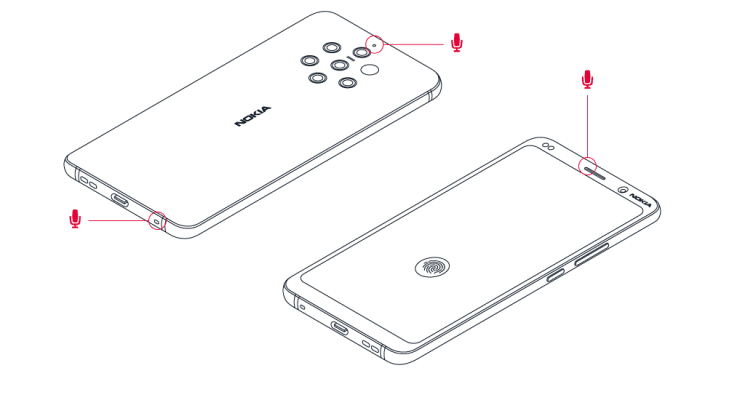
باستخدام كاميرا هاتفك، يمكنك تسجيل مقاطع الفيديو بسهولة مع صوت محيطي بشكل كامل بتقنية 360 درجة.
انقر فوق
يحتوي هاتفك على ثلاثة ميكروفونات تستخدم تقنية OZO Audio لتسجيل الصوت ومعالجته مكانيًا. في وضع تسجيل الفيديو، لتغيير طريقة تسجيل الصوت، انقر فوق .
- لتسجيل ما يحدث أمامك بوضوح، بينما يتم كتم الصوت الصادر خلفك، انقر فوق
أمامي . استخدم هذا الإعداد في حالة قيامك، على سبيل المثال، بإجراء مقابلة مع شخص ما. - لتسجيل صوتك أو الصوت الصادر من خلفك بوضوح، بينما يتم كتم الصوت الصادر من الأمام، انقر فوق mic
خلفي . - لتسجل صوت بشكل طبيعي من جميع الاتجاهات، انقر فوق
محيطي .
لتحسين جودة الصوت لمقاطع الفيديو الخاصة بك، لا تقم بتغطية أي فتحة من فتحات الميكروفون الصغيرة بهاتفك أثناء تسجيل مقطع فيديو. لتسجيل صوت محيطي بشكل كامل بتقنية 360 درجة، اجعل الهاتف في الوضع الأفقي ثم أمسكه من الجانبين.
تسجيل مقطع فيديو بتقنية بوثي
يمكنك تسجيل مقطع فيديو في شاشة عرض منقسمة باستخدام هاتفك. بإمكانك استخدام كاميراتي الهاتف الأمامية والخلفية معًا في الوقت ذاته.
- انقر فوق
الكاميرا . - لتبديل الكاميرا إلى وضع تسجيل الفيديو، اسحب إلى اليسار. انقر فوق .
- انقر فوق
ثنائي لتسجيل مقطع فيديو في شاشة عرض منقسمة. أو انقر فوقP-I-P لتسجيل مقطع فيديو بميزة تضمين صورة داخل صورة. - انقر فوق panorama_fish_eye لبدء تسجيل الفيديو.
تسجيل مقطع فيديو بحركة بطيئة
- لتبديل الكاميرا إلى وضع تسجيل الفيديو، اسحب إلى اليسار.
- انقر فوق
حركة بطيئة . - انقر فوق panorama_fish_eye لبدء تسجيل الفيديو.
- انقر فوق لإيقاف تسجيل الفيديو.
بث مقطع فيديو حي
باستخدام كاميرا الهاتف، يمكنك بث مقطع فيديو حي لتطبيقات وسائل التواصل الاجتماعي.
- انقر فوق
الكاميرا . لتبديل الكاميرا إلى وضع تسجيل الفيديو، اسحب إلى اليسار. - انقر فوق واختر حساب الوسائط الاجتماعية الذي تريد استخدامه للقيام بالبث الحي.
- انقر فوق panorama_fish_eye لبدء البث الحي.
